 [삼]
Windows 11 PC의 스피커 나 헤드폰에서 너무 크거나 조용한 소리가 나옵니다. 여러 가지 기술을 사용하여 쉽게 볼륨 출력을 조정할 수 있습니다. 방법은 다음과 같습니다.
[삼]
Windows 11 PC의 스피커 나 헤드폰에서 너무 크거나 조용한 소리가 나옵니다. 여러 가지 기술을 사용하여 쉽게 볼륨 출력을 조정할 수 있습니다. 방법은 다음과 같습니다.
빠른 설정으로 시스템 볼륨을 변경하십시오
[삼] Windows 11에서 소리 볼륨을 조정하는 가장 빠른 방법은 빠른 설정 메뉴 ...에 이렇게하려면 작업 표시 줄의 빠른 설정 버튼 (Wi-Fi, 스피커 및 / 또는 배터리 아이콘 위에있는 숨겨진 버튼)을 맨 오른쪽 구석에 누릅니다. [삼] [삼]
빠른 설정 메뉴가 나타나면 볼륨 슬라이더를 찾습니다 (옆에있는 스피커 아이콘으로). 슬라이더의 원을 누르거나 클릭하여 오른쪽 또는 왼쪽으로 드래그하여 0에서 100까지 시스템 볼륨을 높이거나 낮 춥니 다. 슬라이더를 이동할 때 스피커 아이콘이 더 적은 웨이브 라인에서 더 적은 웨이브 라인에서 변경됩니다 (또는 그 반대의 경우 ~의
[삼]
[삼]
빠른 설정 메뉴가 나타나면 볼륨 슬라이더를 찾습니다 (옆에있는 스피커 아이콘으로). 슬라이더의 원을 누르거나 클릭하여 오른쪽 또는 왼쪽으로 드래그하여 0에서 100까지 시스템 볼륨을 높이거나 낮 춥니 다. 슬라이더를 이동할 때 스피커 아이콘이 더 적은 웨이브 라인에서 더 적은 웨이브 라인에서 변경됩니다 (또는 그 반대의 경우 ~의
[삼]
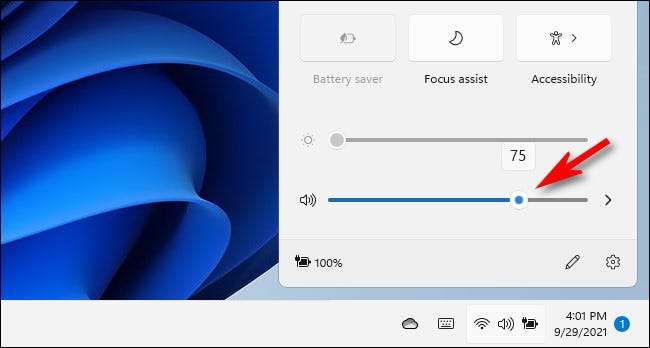 [삼]
또한 볼륨 슬라이더 옆에있는 스피커 아이콘을 클릭하여 Windows 11 사운드 출력을 완전히 음소거 할 수도 있습니다. 음소거되면 스피커 아이콘이 옆에 작은 "x"가 있습니다. 음소거되지 않으려면 아이콘을 다시 클릭하십시오.
[삼]
[삼]
또한 볼륨 슬라이더 옆에있는 스피커 아이콘을 클릭하여 Windows 11 사운드 출력을 완전히 음소거 할 수도 있습니다. 음소거되면 스피커 아이콘이 옆에 작은 "x"가 있습니다. 음소거되지 않으려면 아이콘을 다시 클릭하십시오.
[삼]
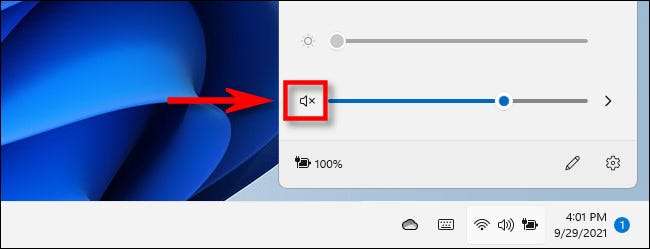 [삼]
볼륨이있는 방법을 사용하면 메뉴 외부를 클릭하여 빠른 설정을 닫으십시오. 볼륨을 다시 빨리 조정해야 할 때마다 빠른 설정 메뉴를 다시 열어야합니다.
[삼]
관련된:
Windows 11의 새로운 "빠른 설정"메뉴 작동 방법
[삼]
볼륨이있는 방법을 사용하면 메뉴 외부를 클릭하여 빠른 설정을 닫으십시오. 볼륨을 다시 빨리 조정해야 할 때마다 빠른 설정 메뉴를 다시 열어야합니다.
[삼]
관련된:
Windows 11의 새로운 "빠른 설정"메뉴 작동 방법
Windows 설정에서 시스템 볼륨을 변경하십시오
[삼] Windows + I을 눌러 PC의 볼륨 창 설정을 변경하고 System & GT로 이동할 수도 있습니다. 소리. 또는 작업 표시 줄에서 스피커 아이콘을 마우스 오른쪽 단추로 클릭하고 "사운드 설정"을 선택하십시오. [삼] [삼]
시스템 & gt; 사운드, "출력"섹션을 찾은 다음 사운드 레벨을 변경하려는 장치를 선택하여 옆에있는 원을 클릭하십시오. 그런 다음 "볼륨"슬라이더를 위아래로 조정하여 사운드 출력을 크게 늘리거나 조용합니다.
[삼]
[삼]
시스템 & gt; 사운드, "출력"섹션을 찾은 다음 사운드 레벨을 변경하려는 장치를 선택하여 옆에있는 원을 클릭하십시오. 그런 다음 "볼륨"슬라이더를 위아래로 조정하여 사운드 출력을 크게 늘리거나 조용합니다.
[삼]
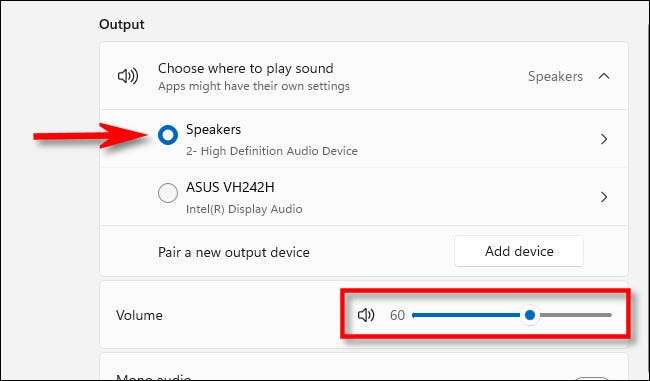 [삼]
Quick Settings 메뉴 에서처럼 Windows를 사용하면 스피커 아이콘 자체를 클릭하여 시스템 볼륨을 완전히 음소거 할 수 있습니다.)
[삼]
다음 단계를 반복 할 수 있습니다
모든 출력 장치
설정으로 인식합니다. 그러나 "출력"목록에서 선택한 장치를 통해 소리를들을 수 있습니다. 작업이 끝나면 설정 앱을 닫습니다.
[삼]
관련된:
Windows 11에서 오디오 출력 스피커를 선택하는 방법
[삼]
Quick Settings 메뉴 에서처럼 Windows를 사용하면 스피커 아이콘 자체를 클릭하여 시스템 볼륨을 완전히 음소거 할 수 있습니다.)
[삼]
다음 단계를 반복 할 수 있습니다
모든 출력 장치
설정으로 인식합니다. 그러나 "출력"목록에서 선택한 장치를 통해 소리를들을 수 있습니다. 작업이 끝나면 설정 앱을 닫습니다.
[삼]
관련된:
Windows 11에서 오디오 출력 스피커를 선택하는 방법
하드웨어 버튼을 사용하여 시스템 볼륨을 변경하십시오
[삼] 많은 Windows 태블릿 (예 : 표면 라인)에는 실제 하드웨어 볼륨이있는 단추가 보통 측면 가장자리 중 하나에 있습니다. 때로는 볼륨 조정을 위해 앞뒤로 움직이는 단 하나의 단추 일뿐입니다. 사운드 볼륨을 사용하여 사운드 볼륨을 조정하려면 볼륨에 도달 할 때까지 볼륨 위 또는 아래로 버튼을 누릅니다.







